

Escrito por Nathan E. Malpass, Última actualización: 27 de septiembre de 2022
La molestia de la migración de datos es cosa del pasado ahora, ya que Android e iOS se están aventurando a brindar a sus usuarios más comodidad al cambiar. Smart Switch es una popular herramienta de gestión de contenido de Samsung. Admite la transferencia de datos entre dispositivos Android limitados y, por supuesto, iPhones. Pero sí Samsung Smart Switch transfiere mensajes de WhatsApp?
Samsung Smart Switch comenzó con la idea de una transferencia de datos mejor, más fluida y más fácil entre su serie Galaxy hasta que esta característica se hizo popular y la pusieron a disposición de ciertos teléfonos Android compatibles. Y, por supuesto, para los usuarios de iOS, también puede transferir datos de WhatsApp desde su iPhone a Mac por los métodos sugeridos a continuación.
Y para el problema anterior sobre si Samsung Smart Switch transfiere mensajes de WhatsApp o no, averigüemos cómo Smart Switch administrará sus datos de WhatsApp más otras 4 formas eficientes de mover archivos más rápido.
Parte #1: Cómo mover sus datos de WhatsApp de iPhone a Samsung a través de Smart Switch Parte #2: Cómo Transferir Mensajes de WhatsApp desde iPhone a Samsung sin LimitacionesParte #3: Use Google Drive para transferir mensajes de WhatsAppParte #4: Mensajes de WhatsApp por correo electrónico para transferir al nuevo teléfonoParte #5: Resumen
Excepto por el WhatsApp historial de llamadas y su nombre de pantalla, puede migrar el resto de sus datos de WhatsApp, incluidos chats individuales, chats grupales, configuraciones, medios, historial de chat e imagen de perfil.
Sin embargo, esta opción no está disponible para todos los dispositivos Android. Existe un criterio actual antes de poder pasar de iOS a Android. Aquí está la lista sobre cómo Samsung Smart Switch transfiere los mensajes de WhatsApp:
Sigue esta guía para transferir tus mensajes de WhatsApp de iPhone a Android:
Samsung Smart Switch transfiere sus mensajes de WhatsApp siempre que cumpla con las limitaciones establecidas. Probablemente no será antes que este proceso esté disponible para todos los teléfonos Android.
La mejor alternativa que puedes usar para transferir tus mensajes de WhatsApp es Transferencia de WhatsApp de FoneDog.
Descargar gratisDescargar gratis
Esta meditación de los software eficaz de transferencia de WhatsApp le brinda una variedad de opciones para mover sus datos de WhatsApp con solo unos pocos toques. FoneDog WhatsApp Transfer permite a los usuarios realizar transferencias de datos sin límites.
Aquí se explica cómo usar FoneDog WhatsApp Transfer. Es similar a cómo Samsung Smart Switch transfiere los mensajes de WhatsApp:
Paso 1. Comience con la instalación de FoneDog WhatsApp Transfer en su computadora. Hacer clic "Transferencia" desde el menú principal
Paso 2. Conecte ambos dispositivos a través de Los cables USB. Espere hasta que sean reconocidos por la computadora. Si es necesario, permita que el Confíe en esta computadora en el dispositivo iOS. Configure los dispositivos de origen y de destino.
Paso 3. Transfiera mensajes de WhatsApp y otros datos, incluidas fotos, videos y archivos adjuntos.
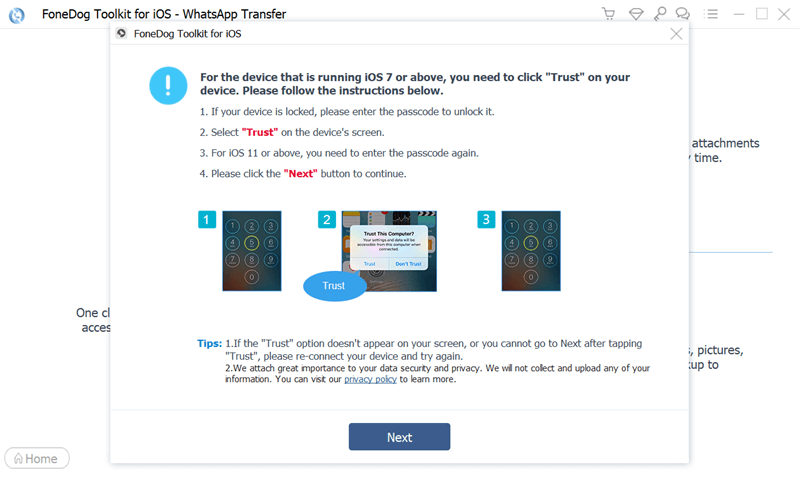
Mientras usa FoneDog WhatsApp Transfer, evite desconectar ambos dispositivos para evitar interrupciones que puedan afectar la transferencia de datos.
Samsung Smart Switch transfiere mensajes de WhatsApp siempre que cumpla con los requisitos. Sin embargo, si está buscando otra buena alternativa, intente usar Google Drive Backup and Restore.
Esta opción solo está disponible cuando desea transferir entre dispositivos Samsung y, por supuesto, una copia de seguridad de Google Drive es esencial. Aquí está la guía completa sobre cómo usar Google Drive para transferir sus mensajes de WhatsApp y otros datos. Es similar a cómo Samsung Smart Switch también transfiere los mensajes de WhatsApp.
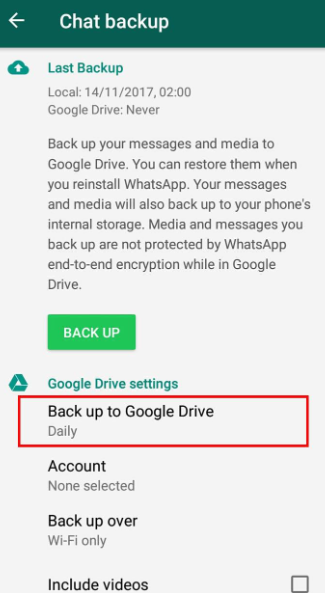
¡Tendrás todos tus datos de WhatsApp transferidos al nuevo teléfono en muy poco tiempo!
Otra forma rápida y fácil de transferir mensajes de WhatsApp es enviarlos por correo electrónico. Este método solo funciona si solo tiene un puñado de conversaciones para mover. Simplemente puede enviar los chats por correo electrónico y acceder a ellos a través del nuevo teléfono.
Aquí hay una breve guía para enviar sus mensajes de WhatsApp por correo electrónico y cómo Samsung Smart Switch transfiere los mensajes de WhatsApp:
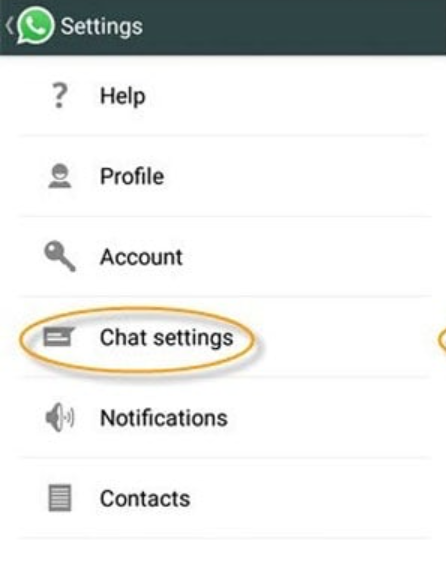
El único problema con este método es que no sincronizará los mensajes enviados por correo electrónico con el nuevo teléfono. Otra desventaja de esta función es que no ofrece opciones de transferencia masiva.
La gente también Leer¿Cómo recuperar mensajes de WhatsApp de un teléfono muerto en 2022?¿Cómo ver los mensajes eliminados en WhatsApp sin ninguna aplicación?
Entonces, para responder a la pregunta "¿Samsung Smart Switch transfiere mensajes de WhatsApp?" La respuesta es Sí, pero con limitaciones.
No pasará mucho tiempo antes de que esta función esté disponible, pero por ahora, debemos seguir con los diversos métodos para transferir mensajes de WhatsApp. En este artículo, le proporcionamos todas las opciones necesarias entre las que puede elegir.
Entre estos, el uso de FoneDog WhatsApp Transfer es el método más destacado hasta ahora porque le brinda un proceso de transferencia sin problemas. Un simple conectar y hacer clic puede proporcionarle facilidad y ahorrarle más tiempo.
Sin embargo, si está buscando otras alternativas, puede realizar el resto de las opciones anteriores.
Comentario
Comentario
Transferencia de WhatsApp
Transmita la información WhatsApp de forma rápida y segura.
descarga gratuita descarga gratuitaHistorias de personas
/
InteresanteOPACO
/
SIMPLEDificil
Gracias. Aquí tienes tu elección:
Excellent
Comentarios: 4.6 / 5 (Basado en: 81 El número de comentarios)